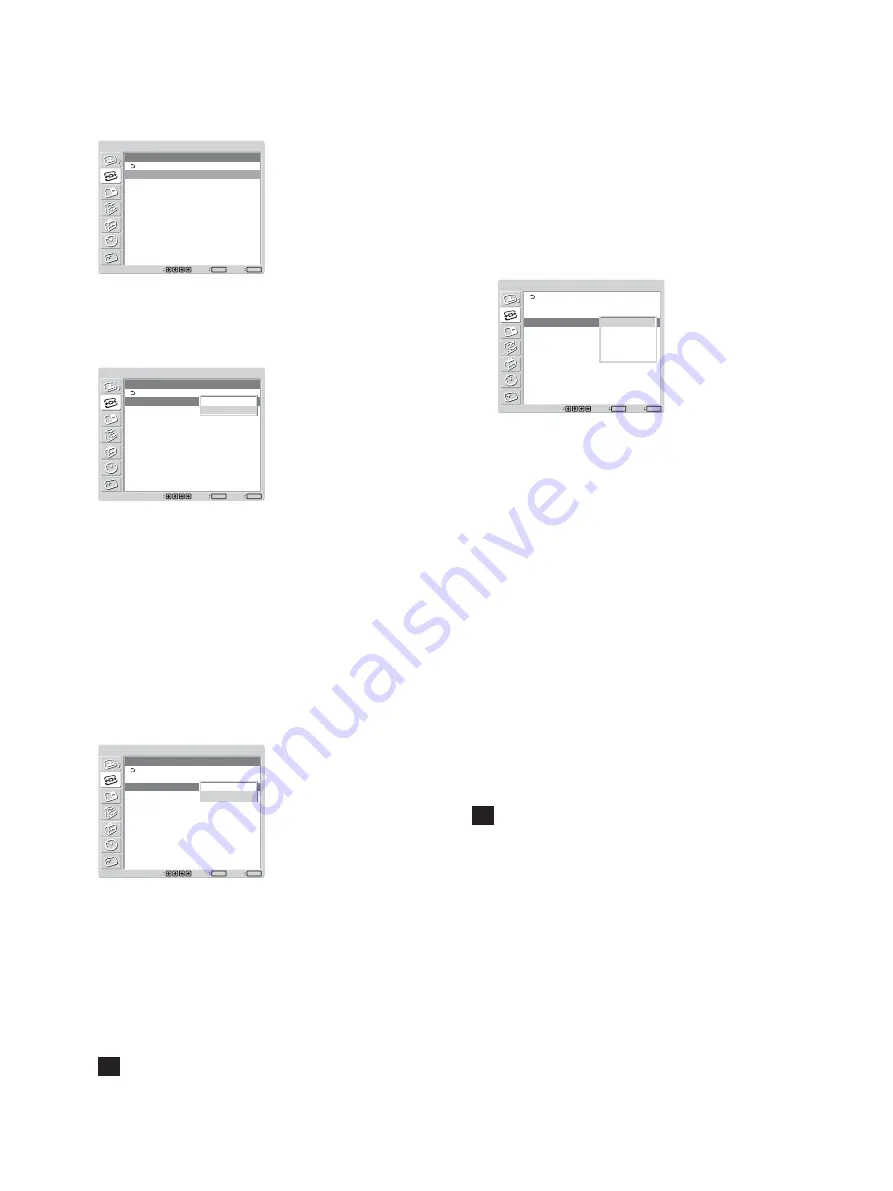
30
(CS)
图像放大
3
按
M
/
m
键将光标(黄色)移到“Wide Setup”
处并按 ENTER 键。
以下菜单出现在显示器屏幕上。
SCREEN CONTROL
Wide Setup
Auto Wide:
4:3 Mode:
On
Wide Zoom
Set
ENTER
Exit
MENU
Select
4
按
M
/
m
键将光标(黄色)移到“Auto Wide”
处并按 ENTER 键。
以下菜单出现在显示器屏幕上。
SCREEN CONTROL
Wide Setup
Auto Wide:
4:3 Mode:
On
Wide Zoom
Set
ENTER
Exit
MENU
Select
Off
On
5
用
M
/
m
键选择 Auto Wide(自动宽屏幕)设
定。
Off∶
图像按其原样再现。
On∶
图像以最适当的纵横比被放大和显示。
6
按 ENTER 键。
显示器屏幕返回到步骤
3
中的屏幕显示。
7
用
M
/
m
键选择“4:3 Mode”并按 ENTER 键。
以下菜单出现在显示器屏幕上。
SCREEN CONTROL
Wide Setup
Auto Wide:
4:3 Mode:
On
Wide Zoom
Set
ENTER
Exit
MENU
Select
Normal
Wide Zoom
8
用
M
/
m
键选择 4:3 Mode。
Normal∶
4:3 纵横比的图像按原样显示。
Wide Zoom∶
放大到 16:9 纵横比后,显示 4:3
纵横比的图像。
9
按 ENTER 键。
注
菜单恢复到 Wide Setup 菜单。
输入 DVI 或 RGB 信号时,由于 Auto Wide 功
能不起作用,因而无法设置 Auto Wide。
设定 Aspect
也可无视图像类型而以所需的宽屏幕模式放大图
像。
1
在 SCREEN CONTROL(画面控制)菜单
上,按
M
/
m
键将光标(黄色)移到
“Aspect”处并按 ENTER 键。
以下菜单出现在显示器屏幕上。
SCREEN CONTROL
Multi Display Setup
Wide Setup
Aspect:
Adjust Screen
Wide Zoom
Set
ENTER
Exit
MENU
Select
Wide Zoom
Zoom
Subtitle
Full
Normal
2
用
M
/
m
键选择 Aspect。
Wide Zoom∶
将全屏幕 4:3 图像放大到 16:9 图
像。
Zoom∶
将图像放大至屏幕的所有左右边缘。
(根据图像的种类,可能会在屏幕的上部和
下部留下黑条)
Subtitle∶
将图像放大至屏幕的所有左右边缘,
并仅压缩显示字幕的区域。
Full∶
将图像的左右侧扩大至整个屏幕而不改变
顶部和底部。
Normal∶
显示未放大的图像。
3
按 ENTER 键。
菜单恢复到 SCREEN CONTROL(画面控制)
菜单。
注
•
使用“PICTURE AND PICTURE”功能或
“Multi Display”时,不能设定 Aspect。
•
若设定 Aspect,则无法使用 Auto Wide 功能。
若要使用 Auto Wide 功能,请将其重新设定为
“On”。
•
根据图像的类型和尺寸,图像的顶部或底部可能被
切除或者字幕可能不完全显示在屏幕上。
•
请注意,若将放大或压缩的画面用于商业目的,或
在咖啡店或旅馆用于公开放演,则可能会侵害受版
权法保护的版权。
















































